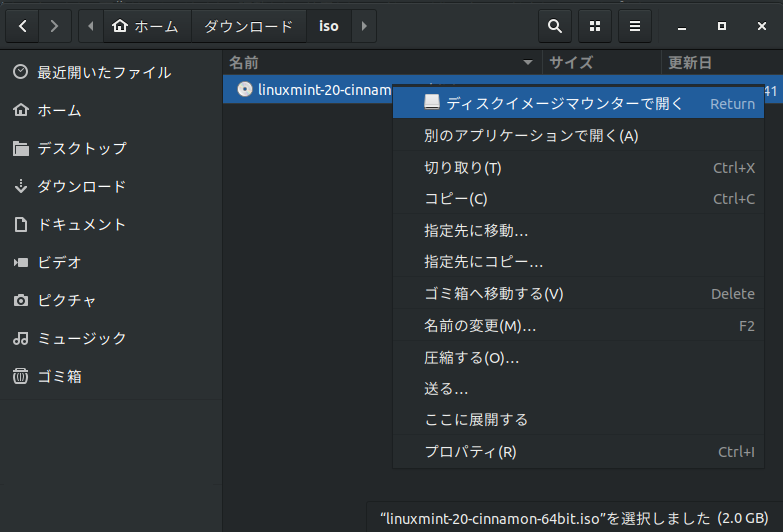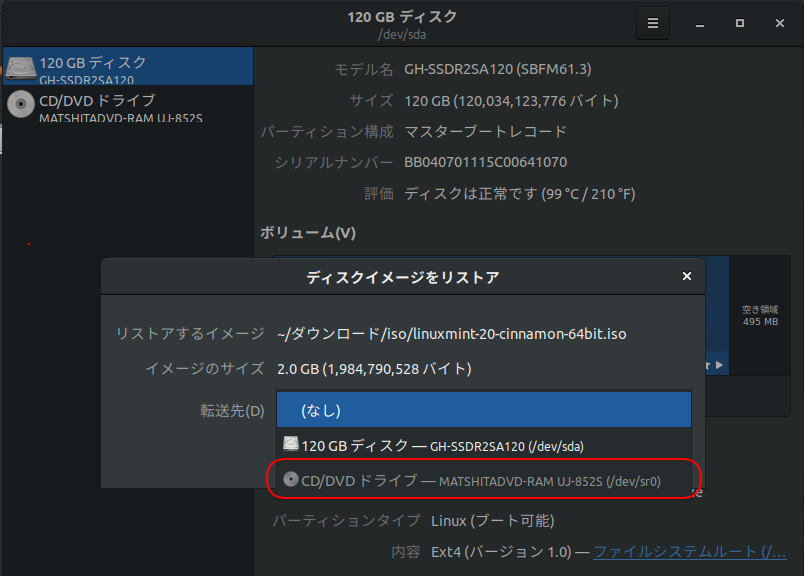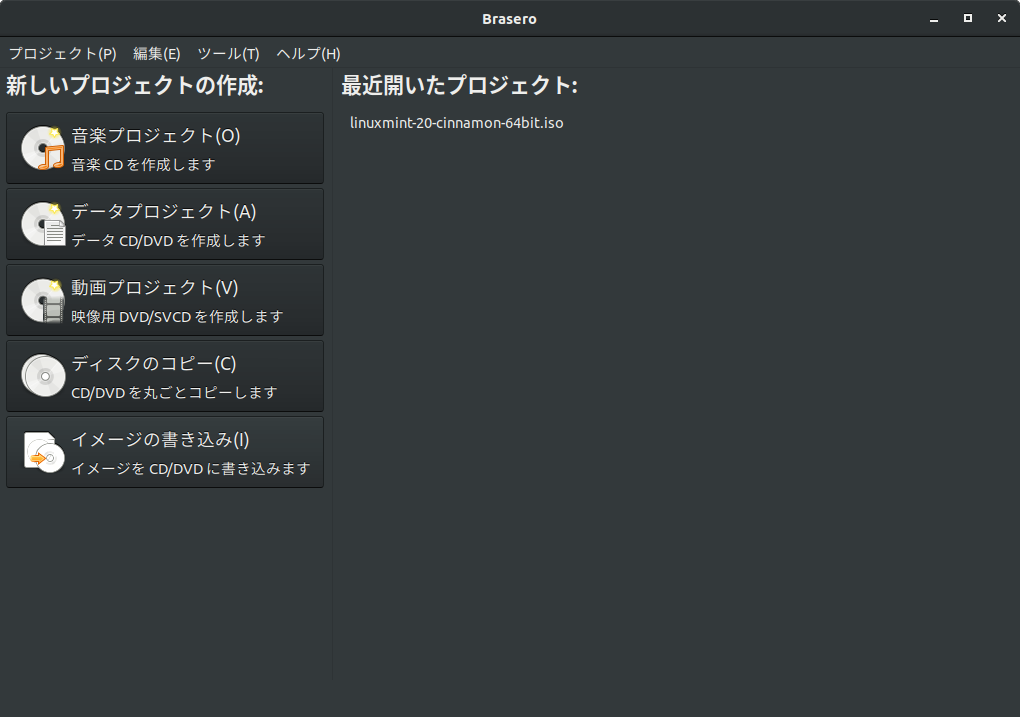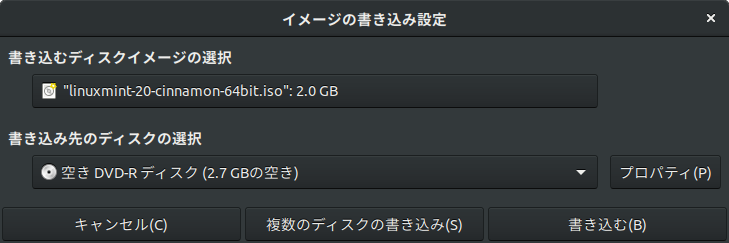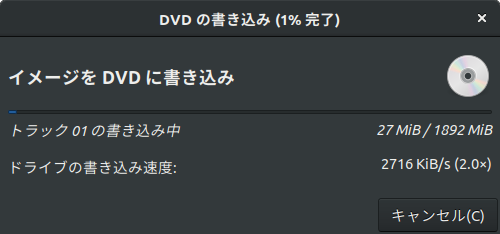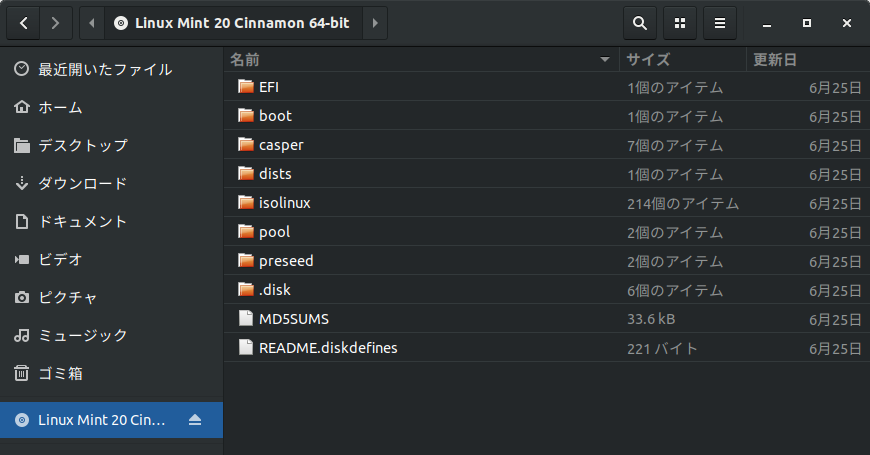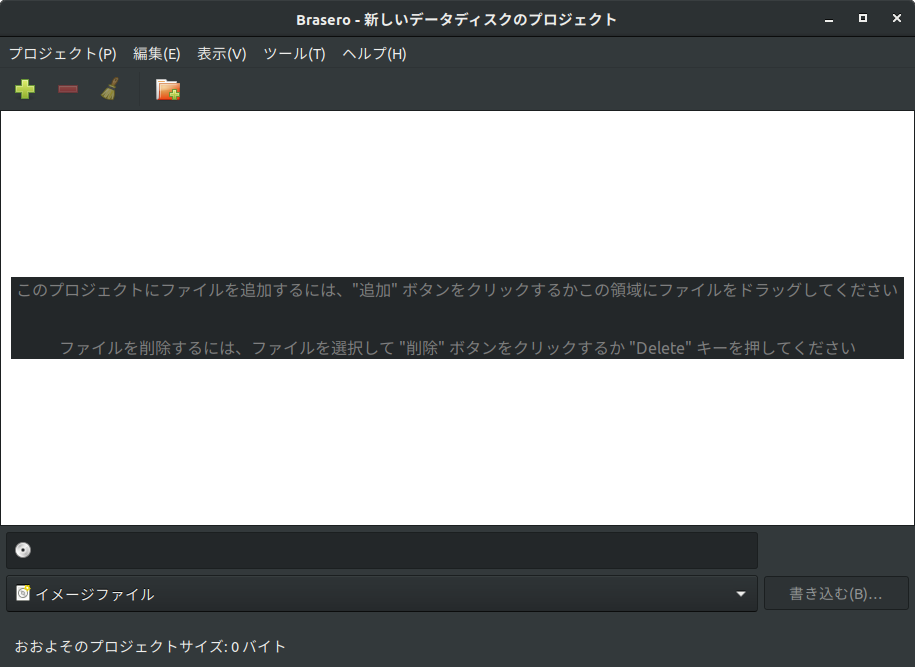故あってLinux Mintを試したくなったので、公式からisoファイルをダウンロードして、DVDに書き込むことにした。
[ファイル(nautilus)]でダウンロードしたisoファイルを選んで右クリック・・・
・・・あら、Win10のような「書き込み」メニューは無いのね。
んでも、[別のアプリケーションで開く]から[ディスクイメージライター]なるものがあったので、コレで行けそう。
ところが空のDVD-Rを入れて認識しても、転送先にCD/DVDドライブを選ぶことができず・・・なんでやねん。
isoファイル書き込み
従来であればddコマンドを駆使して頑張るのだろうが、UbuntuだってGUIは充実してるんだし、ここはアプリで実現することに。
ということで[Ubuntuソフトウェア]から**「brasero」**をインストール。起動すると以下のウインドウが表示された。
今回はisoファイルを書き込みたいので、「イメージの書き込み」を選択。
[書き込むディスクイメージ]にはisoファイルを、[書き込み先のディスクの選択]はドライブに空きDVD-Rを入れると自動的に認識したので、[書き込み]をクリック。すると書き込みが始まり・・・
しばし後、無事、書き込みが完了。中身もちゃんと見れた。
データディスクの作成
「brasero」はisoファイルだけでなく、個別にファイルを書き込むことも出来る。
ファイルの選択は追加ボタンからだけではなく、GUIらしく[ファイル]アプリ(nautilus)からドラッグ&ドロップでも可能。ちゃんと(?)出来るもんですな。
雑感
- DVDはisoファイルだけでなく、数多ある写真をバックアップするときなんかでも出番あるし、braseroにはディスクコピー機能もあるしと、CD/DVD周りもLinux(ubuntu)でも十分やっていけると感じた
- ググったときにココが筆頭に出てきたのだが、全く参考にならなかった。CD/DVDクリエーターって何もんなんだろ?